Xiaomi: Einhandmodus der Tastatur aktivieren oder deaktivieren
Du möchtest auf dem Xiaomi-Handy die Tastatur verkleinern? Wie man die Tastatur im Einhandmodus anzeigen kann, erklären wir hier.
Von Denny Krull · Veröffentlicht am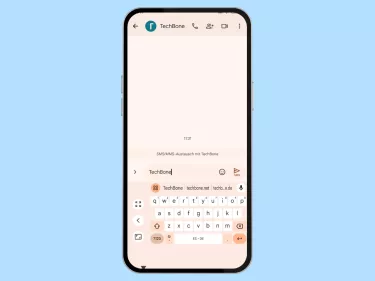





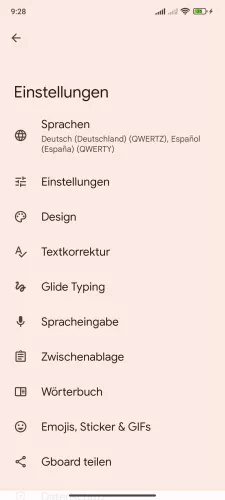

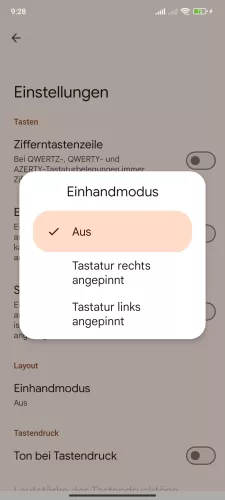
- Öffne die Einstellungen
- Tippe auf Weitere Einstellungen
- Tippe auf Sprachen und Eingabe
- Tippe auf Tastaturen verwalten
- Tippe auf Gboard
- Tippe auf Einstellungen
- Tippe auf Einhandmodus
- Wähle Aus, Tastatur rechts angepinnt oder Tastatur links angepinnt



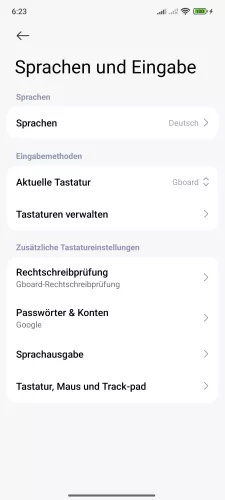


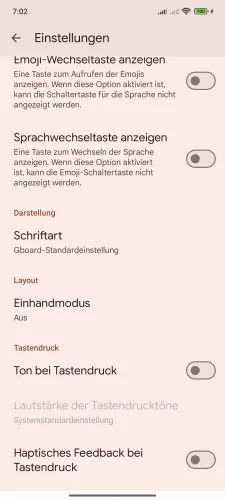
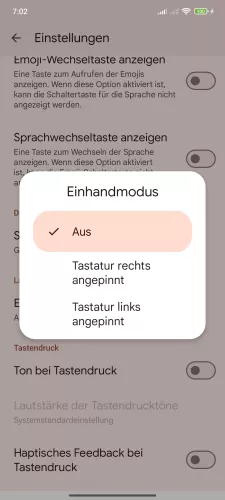
- Öffne die Einstellungen-App
- Tippe auf Weitere Einstellungen
- Tippe auf Sprachen und Eingabe
- Tippe auf Tastaturen verwalten
- Tippe auf Gboard
- Tippe auf Einstellungen
- Tippe auf Einhandmodus
- Wähle Aus, Tastatur rechts angepinnt oder Tastatur links angepinnt







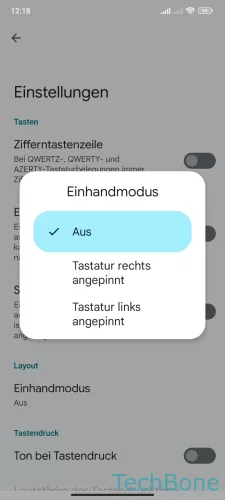
- Öffne die Einstellungen
- Tippe auf Weitere Einstellungen
- Tippe auf Sprachen und Eingabe
- Tippe auf Tastaturen verwalten
- Tippe auf Gboard
- Tippe auf Einstellungen
- Tippe auf Einhandmodus
- Wähle Aus, Tastatur rechts angepinnt oder Tastatur links angepinnt
Möchte man mit nur einer Hand tippen, kann die Texteingabe etwas schwierig werden, wenn das Xiaomi-Smartphone eher zu den größeren Modellen gehört. Um dann trotzdem an alle Tasten beziehungsweise Buchstaben gelangen zu können, kann man den Tastatur-Einhandmodus aktivieren und die Tastatur links oder rechts anpinnen, was das gesamte Layout verkleinert.
Hinweis: Möchte man schnell zu der normalen Tastatur wechseln, kann man jederzeit die Pfeiltasten außerhalb des Tastaturbereichs antippen.
Lerne mit unseren ausführlichen Xiaomi-Anleitungen dein Smartphone mit MIUI oder HyperOS Schritt für Schritt kennen.








